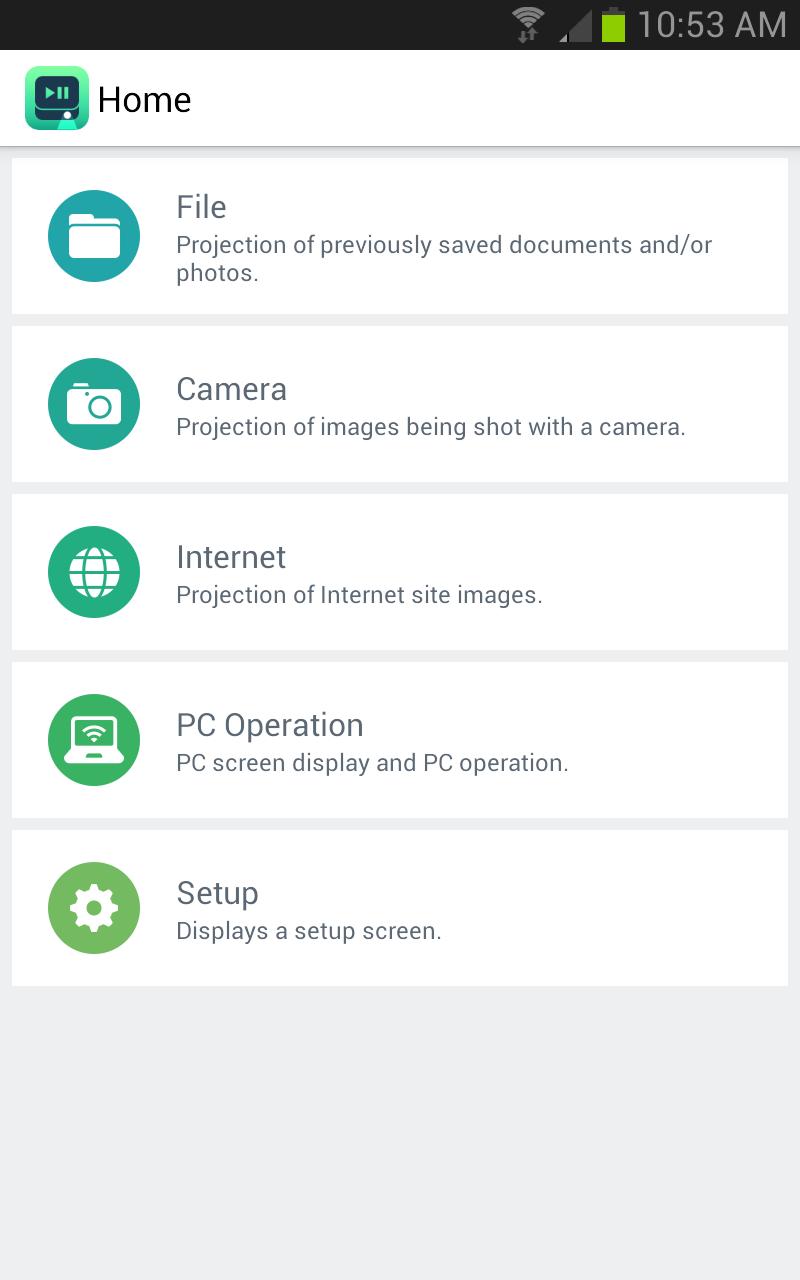
Operação sem fio para reuniões e apresentações suaves.
Descrição
O Casio C-Assist está no aplicativo Android que possibilita estabelecer uma conexão de rede entre um dispositivo de terminal Android e o projetor Casio,*1 e, em seguida, documentos e imagens do projeto armazenados na memória do terminal, imagens em tempo real captadas pela câmera interna do terminal e imagens de tela do navegador.
Ele também permite o controle remoto de um computador conectado na mesma rede para apresentações mais inteligentes e mais eficientes.
・ Visualizador de arquivos
Para projeção de documentos e imagens*2 na memória do terminal*3
·Sem fio
Para projeção em tempo real de imagens captadas pela câmera do terminal
·Navegador
Para projeção de imagens da página da web usando o navegador da Web do Casio C-Assist
Control Controle remoto do computador
Para controle remoto de um computador por um terminal em relação a uma conexão de rede
Sistemas operacionais suportados
Android OS 4.0 - 9.x
*1 Projetores suportados
XJ-A147, XJ-A247, XJ-A257
XJ-M146, XJ-M156, XJ-M246, XJ-M256
XJ-UT310WN, XJ-UT311WN, XJ-UT351WN
XJ-F20XN, XJ-F200WN, XJ-F210WN
(Alguns modelos cobertos por este aplicativo podem não estar disponíveis em determinadas áreas geográficas.)
*2 arquivos de documentos e imagem projetáveis
JPEG, PNG, BMP
*3 Alguns dispositivos Android não conseguem ler dados armazenados no cartão SD externo durante o uso do C-Assist . Nesse caso, copie os dados para o armazenamento interno do dispositivo do cartão SD com antecedência.
Usando Casio C-Assist
Use as etapas abaixo para estabelecer uma conexão entre um terminal e projetor com o Casio C-Assist .
1. Defina as configurações da rede do projetor e selecione "Rede" como a fonte de entrada dos projetores.
Isso fará com que a tela de espera, mostrando informações de rede, a ser projetada.
2. No terminal, selecione [Configurações] e depois [Wi-Fi]. Em seguida, selecione a mesma rede em que o projetor é selecionado.
3. Start-up Casio C-Assist
4. Após o início, o Casio C-Assist encontrará todos os projetores conectáveis na rede e os exibirá na tela do terminal. Selecione o projetor ao qual você deseja conectar.
5. Na tela inicial, conecte a função que você deseja usar.
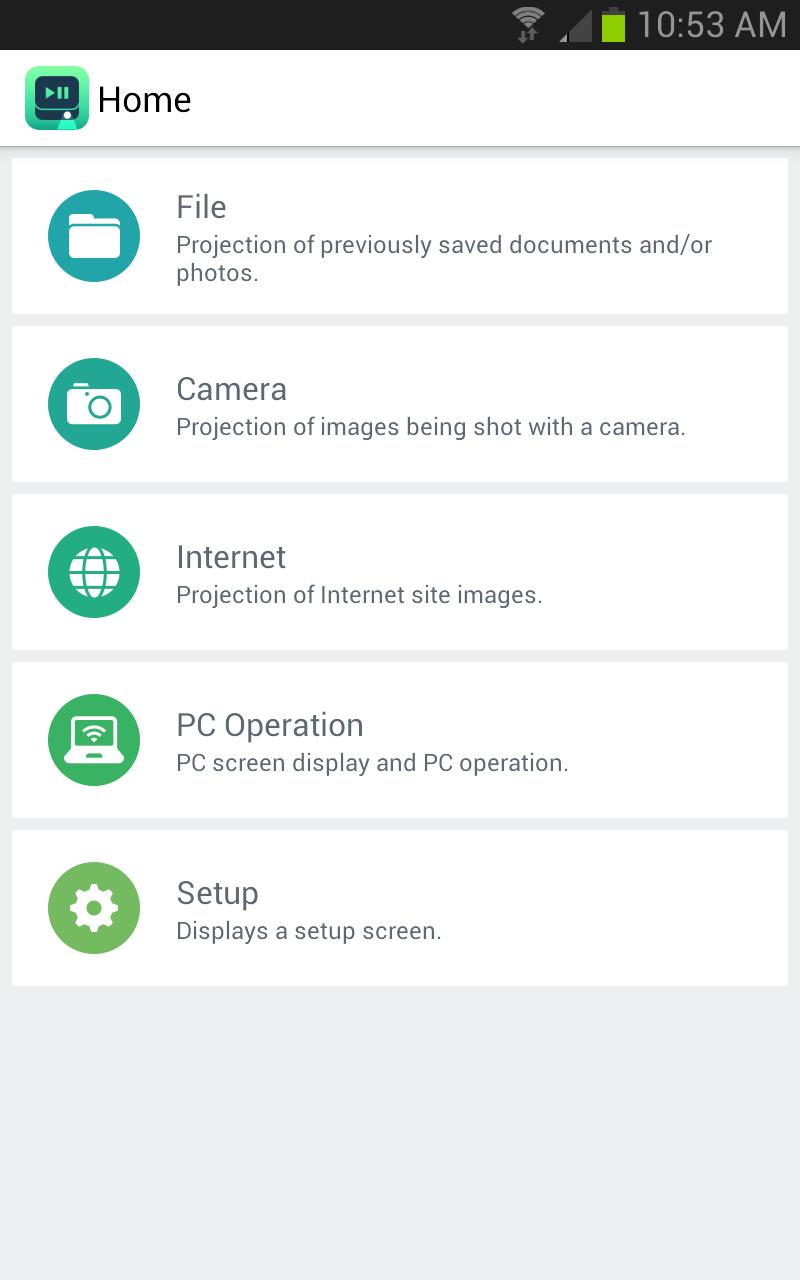
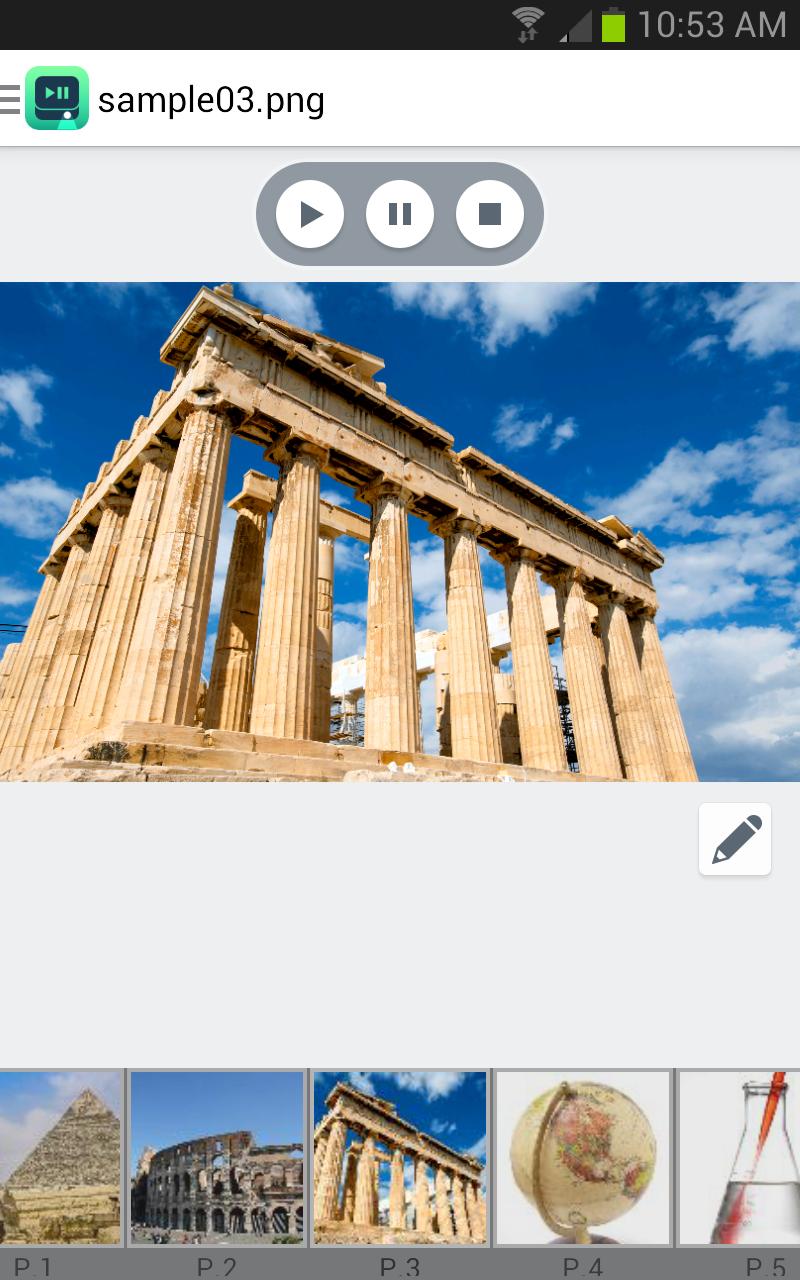

December 23, 2025

December 19, 2025
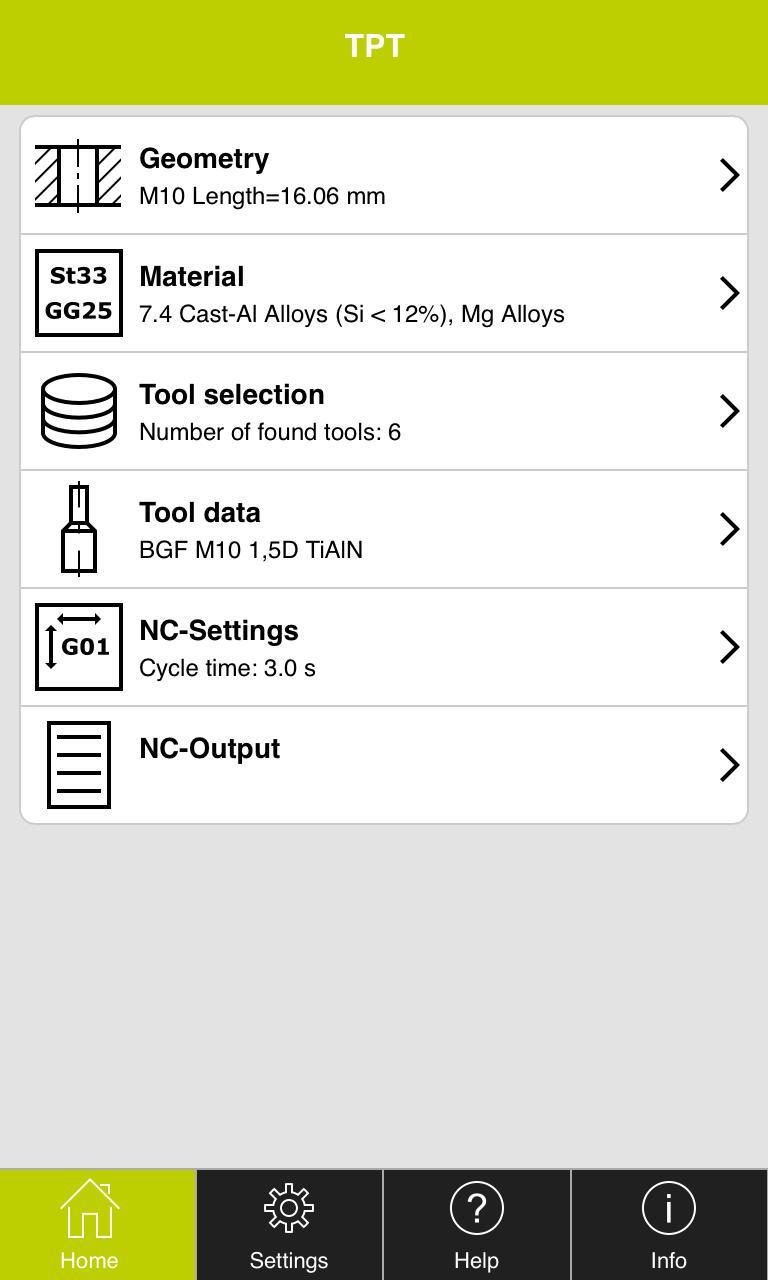
December 18, 2025
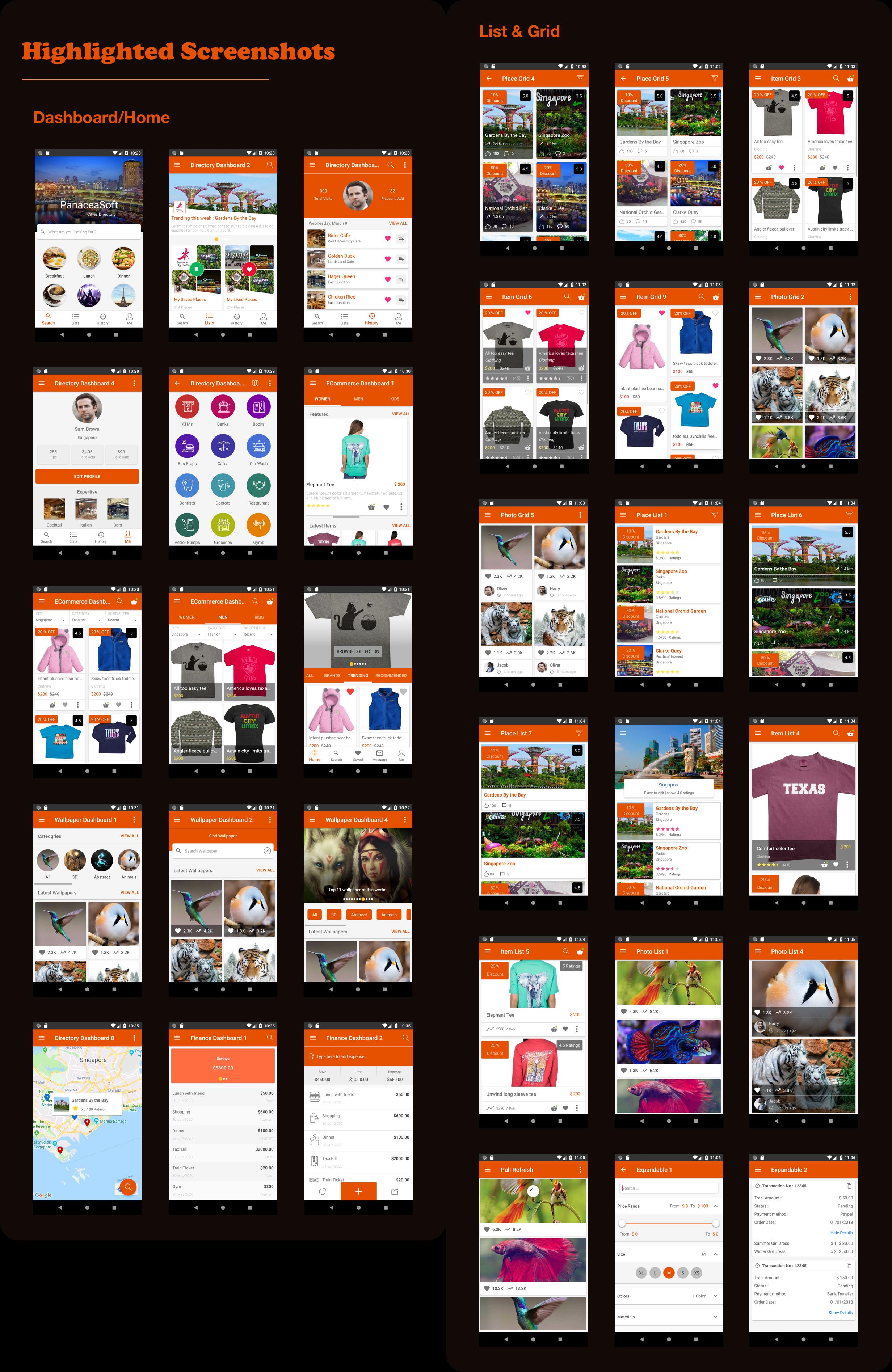
December 18, 2025

December 17, 2025
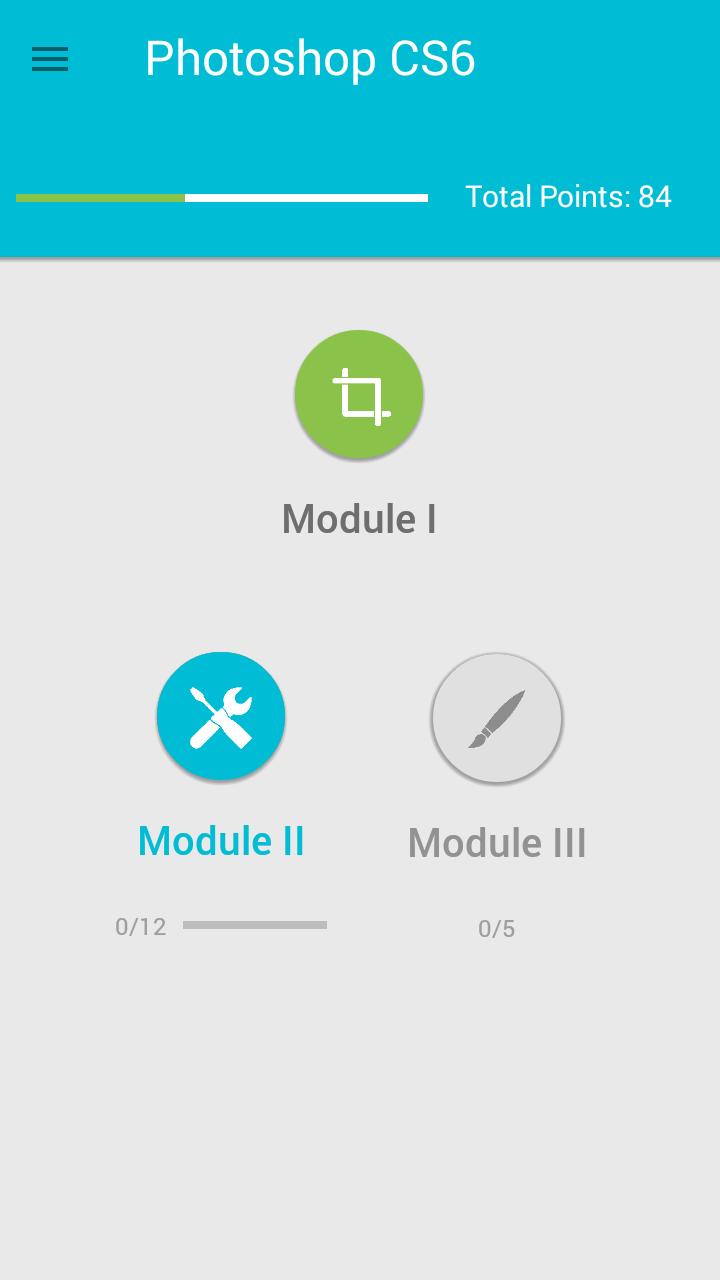
December 17, 2025
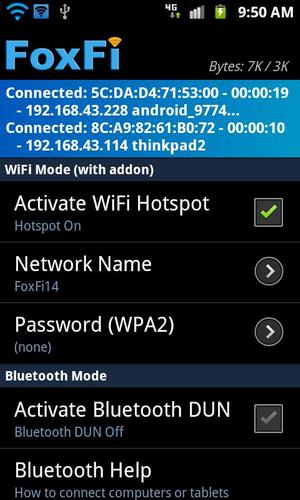
December 17, 2025
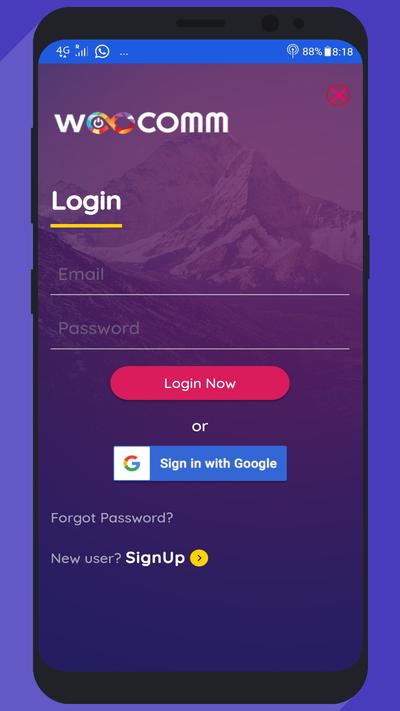
December 17, 2025
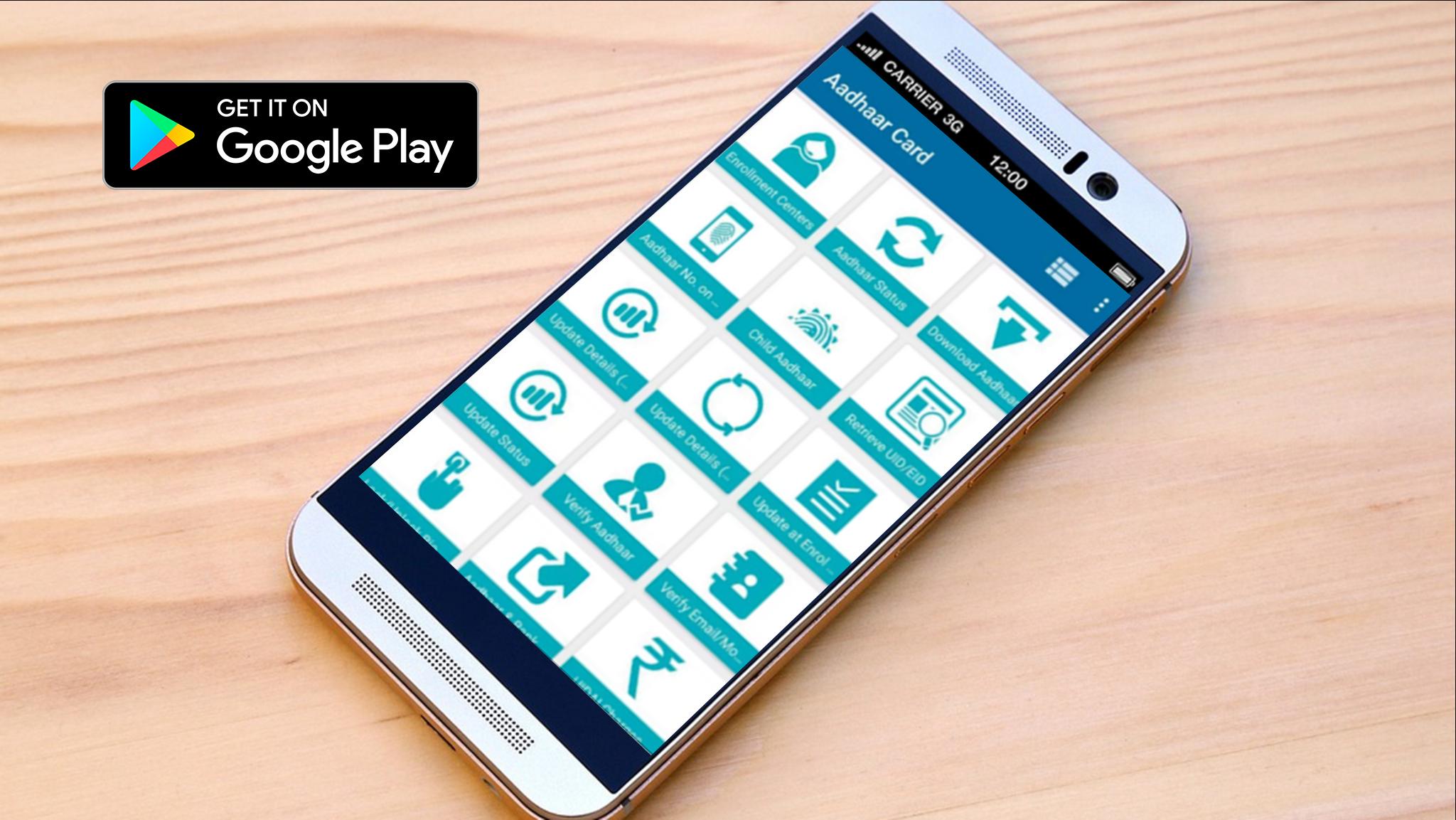
December 17, 2025

December 16, 2025
